25 de caracteristici și îmbunătățiri incluse în Windows 10 Fall Creators Update - 1709
Microsoft Ferestre Din 10 Microsoft Edge Recomandate / / March 16, 2020
Actualizarea Microsoft Windows 10 Fall Creators (1709) a sosit! Iată cele 25 de funcții și îmbunătățiri de top pe care le puteți aștepta de la upgrade.
Clătiți și repetați, o nouă versiune a Windows 10 este din nou aici - Windows Fall Creators Update! Acum doar șase luni Microsoft a lansat Windows 10 1703. Firma de software a trecut la o strategie de actualizare dublă pe an; unul primăvara și toamna. Windows 10 Fall Creators Update se bazează pe predecesorul său, ceea ce se întâmplă într-un final nu atât de bun; cu rapoarte recente despre un actualizare botched și o lună de probleme glitchy cu Microsoft Edge. Sperăm că noua versiune netezește lucrurile. Acest articol acoperă câteva dintre noile caracteristici și îmbunătățiri care ne-au entuziasmat. Dacă tocmai ați făcut upgrade și vă întrebați ce este diferit, iată șansa dvs. să aflați și să începeți să săpați.

O listă cu unele dintre noile funcții și îmbunătățiri pe care utilizatorii ar trebui să le încerce în Windows 10 1709
Am actualizat recent Surface Pro 3 la 1709 și, după logare, s-a simțit o stare de subliniere persistentă. Caracteristicile și funcționalitatea nu erau evidente. Lista de mai jos nu este într-o ordine anume, ci ceea ce mi-a venit în minte în timp ce am explorat și am săpat.
1. Microsoft Edge obține o funcție de resetare și reparare dedicată
Am menționat în introducere luna nefericită pe care Edge a avut-o în septembrie și continuă să sufere de actualizarea recentă KB4041676 deranjat. Anterior, am abordat cum să facem acest lucru, dar pentru un sistem de operare modern din secolul XXI în 2017, trecerea la linia de comandă pentru a rezolva problemele cu acesta nu ar trebui să fie calea de urmat. Echipa de inginerie Edge a ascultat și, la fel ca și alte aplicații, puteți repara sau reseta acum Edge.
Acum, puteți deschide Porniți> Setări> Aplicații> Aplicații și caracteristici, caută Margine, selectați-l, faceți clic Opțiuni avansate, apoi alegeți una dintre cele două opțiuni sau ambele, Resetați sau Reparație. Deci, dacă Edge nu acționează corect, aveți o modalitate ușoară de a o repara.
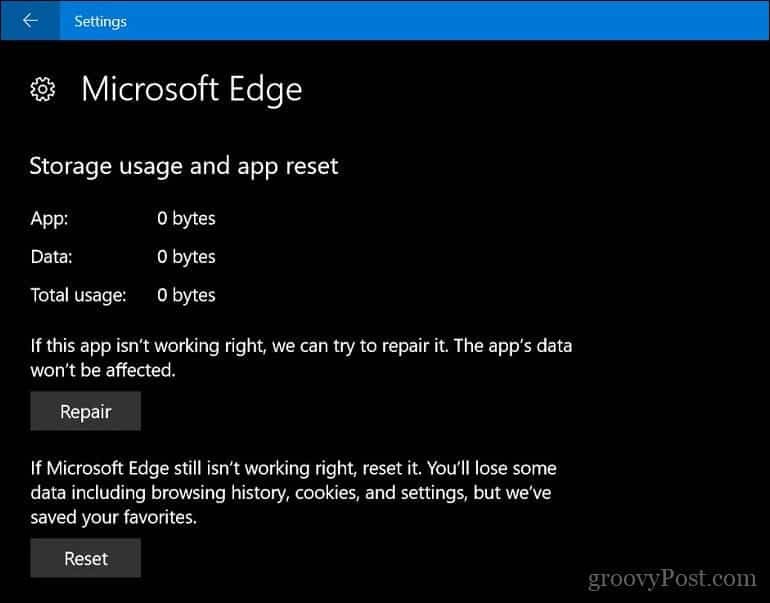
Un mod simplu de a da lovitura lui Edge dacă nu acționează corect.
2. OneDrive On Demand Files face revenire
OneDrive On Demand a fost inițial încorporat în Windows 8, dar a fost abandonat odată cu introducerea Windows 10. Acum este spatele și am acoperit detaliile cum să-l configurați și folosiți-l în articolul nostru de previzualizare a funcțiilor. Dacă doriți o modalitate mai bună de a vă gestiona și de a accesa fișierele dvs. fără a utiliza spațiu, în special pe dispozitivele de stocare redusă, vă veți bucura să îl aveți.
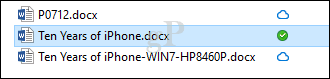
3. My People Hub - Obțineți acces rapid la Contacte din bara de activități
Comunicarea este o parte importantă a actualizării Fall Creators. Planificată inițial pentru versiunea 1703, aplicația My People avea nevoie de mai multă muncă, dar pare final gata. Acum puteți să trimiteți cu ușurință un mesaj, să începeți un chat sau să partajați fișiere cu familia, prietenii și colegii chiar din bara de activități. Puteți chiar să atribuiți contacte preferate la care doriți să aveți acces rapid și să glisați și să aruncați fișiere și în Contacte fixate.

4. Atingeți site-urile dvs. favorite în Bara de activități sau în meniul Start
O caracteristică care mi-a plăcut să folosesc în Internet Explorer este site-urile fixate. Aceasta a adăugat o scurtătură pentru site-urile mele web favorite la Bara de activități. Nu funcționează exact la fel în Edge, dar este suficient de aproape. Îl puteți găsi deschizând site-ul dvs. preferat, faceți clic pe meniul Mai multe acțiuni, apoi faceți clic pe Pin această pagină în bara de activități sau Pin această pagină pentru a începe. Când deschideți o comandă rapidă, acesta deschide site-ul într-o nouă filă din Edge. Sperăm, vor face posibilă deschiderea de comenzi rapide în propria fereastră într-o viitoare actualizare. Dacă preferați să folosiți Chrome, verificați Articolul lui Brian.
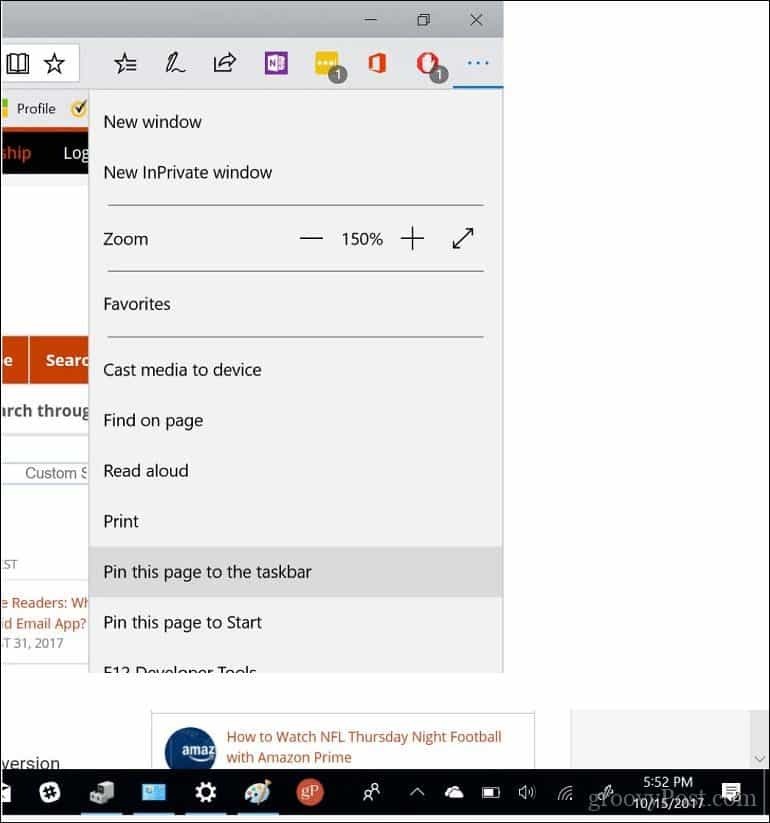
5. Calculatorul poate face acum calcule valutare
Aceasta este o caracteristică binevenită pe care o aveți atunci când trebuie să verificați cursurile de schimb. Mai ales prin puterea greenback-ului față de dolarul local, îl verific în mod constant. Pentru ao utiliza, faceți clic pe butonul Meniu hamburger> Monedă> introduce suma dvs.> alegeți o țară. Calculatorul va converti automat ratele sau îl puteți reîmprospăta manual.
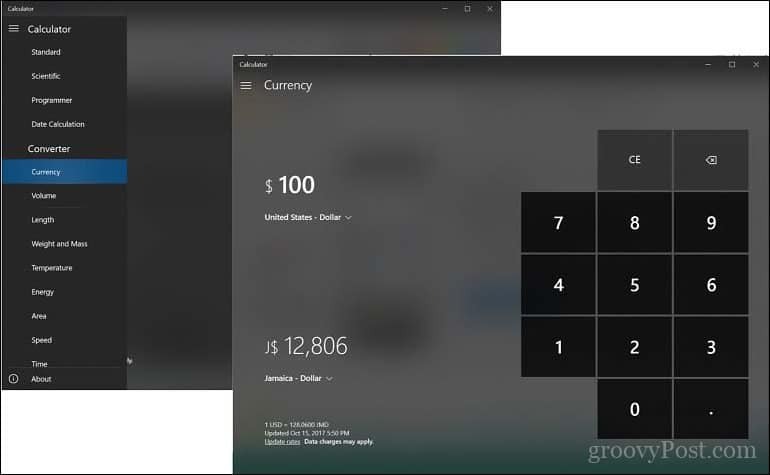
6. Categorie de telefon dedicată în Setări
Windows 10 Mobile este mort, de mult timp Windows Phone în aplicațiile sale. Este posibil ca Microsoft să fi renunțat să fie concurent în activitatea de telefonie, dar nu le lasă pe Google și Apple încă. Fără angajat, compania caută o oportunitate de a scoate o importanță în cursă și se pare că ar fi găsit o cale.
Noua setare a telefonului vă permite să conectați Android sau iPhone cu Windows 10, astfel încât să puteți începe cu ușurință o activitate cum ar fi navigarea web, e-mailul, utilizarea aplicațiilor specifice de pe smartphone-ul dvs., apoi continuați experiența pe Windows 10 dispozitiv. Este cam similar cu Continuitatea merelor, recent am abordat cum funcționează pentru ambele iPhone și Android.
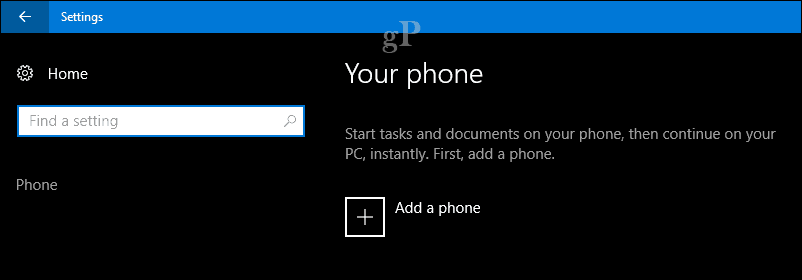
7. Cortana își câștigă categoria prea mare
Gestionarea setărilor Cortana în Windows 10 este acum mai accesibilă ca niciodată. Setarea dedicată este mai ușor de navigat, deoarece diverse setări sunt defalcate în categorii ușor de găsit, cum ar fi conversația cu Cortana, Permisiuni și Istoric, Notificări și Mai multe detalii.
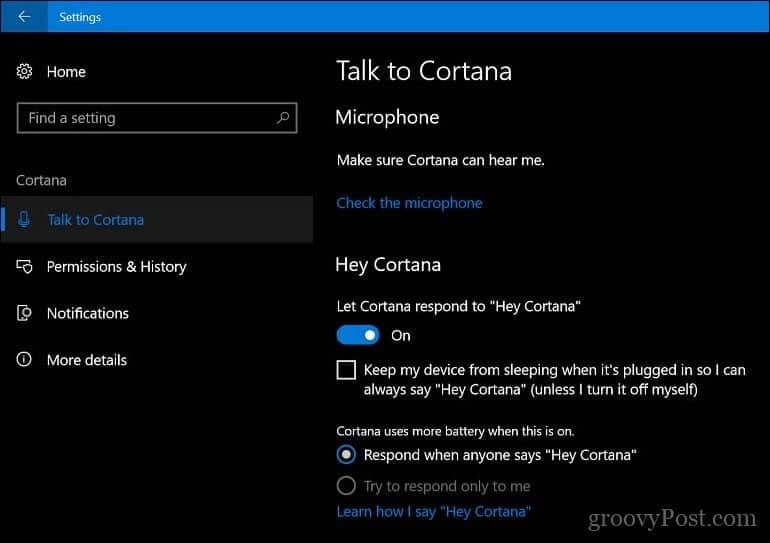
8. Instalați Ubuntu Linux și alte subsisteme din Magazinul Microsoft
Anterior introdus în Windows 10 Anniversary Update, subsistemul Windows 10 pentru Linux a fost o funcție avansată de configurare. Noi ti-a aratat detalii, dar Microsoft nu a încetat niciodată să funcționeze la perfecționarea acesteia și puteți configura și mai ușor descărcându-l ca o simplă aplicație din Windows Store. Terminat!
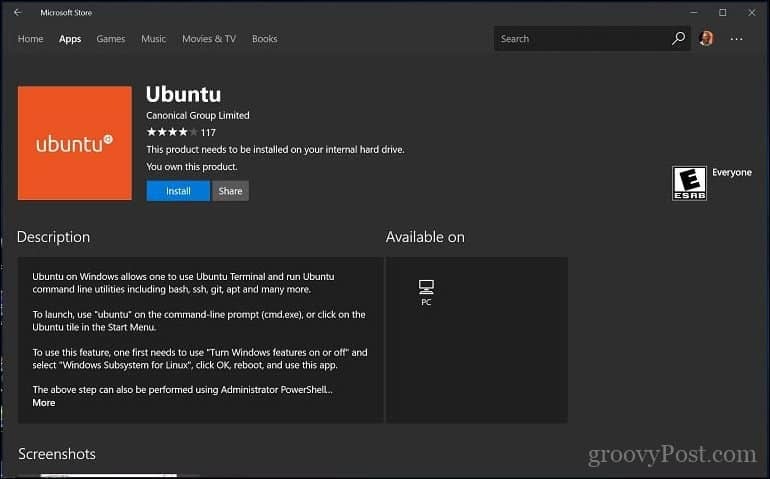
9. Șabloane de mașină virtuală disponibile acum în Hyper-V Quick Create
Aveți nevoie de inspirație pentru următoarea dvs. VM? De ce să nu alegeți unul din galeria Hyper-V? Pre-configurate și gata de a merge cu toate instrumentele de care aveți nevoie. Nu este nevoie să vă încurcați cu setările ISO sau să configurați, alegeți un Dev VM din galerie și acesta se va stinge și va fi gata de pornire. Mi-aș dori să existe o opțiune de a-l personaliza astfel încât să o mutați într-o partiție sau unitate mai mare.
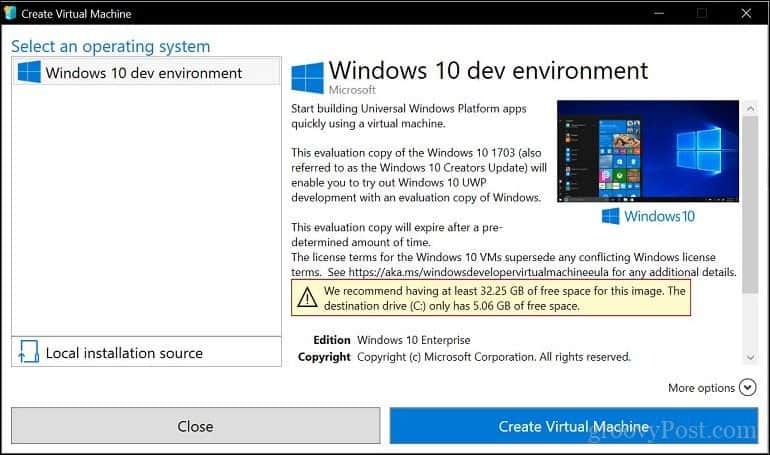
10. Edge poate edita și adnota PDF-uri și fișiere EPUB
Am acoperit recent cum să utilizați PDF-uri în Windows 10. Am subliniat cât de slab este Edge când vine vorba de manipularea standardului industriei pentru documente digitale. Edge în Windows 10 1709 preia conducerea oferind un set bogat de funcții atunci când gestionați PDF-uri. Nu numai că puteți edita formulare PDF, dar le puteți comercializa și nu - că veți dori să faceți asta pe fiecare document, dar văd cum un profesor sau un editor ar putea găsi acest lucru la indemana. Edge vă permite, de asemenea, să accesați un conținut pentru PDF-urile dvs. Există, de asemenea, un suport mai bun pentru documentele EPUB și posibilitatea de a le edita.
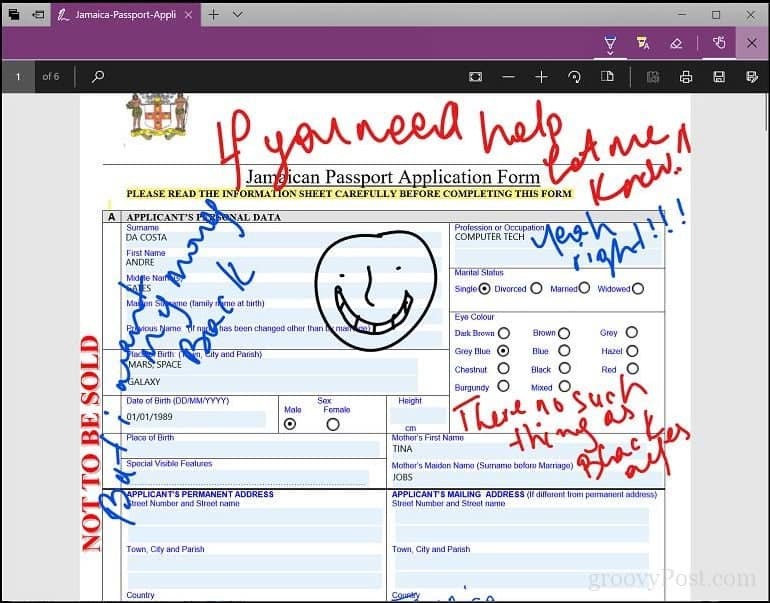
11. Simțirea stocării obține mai multe opțiuni
Storage Sense, utilitatea inteligentă de gestionare a spațiului, adaugă acum suport pentru folderul Descărcări. Acum îl puteți configura pentru a șterge automat fișierele care nu au fost modificate după 30 de zile.
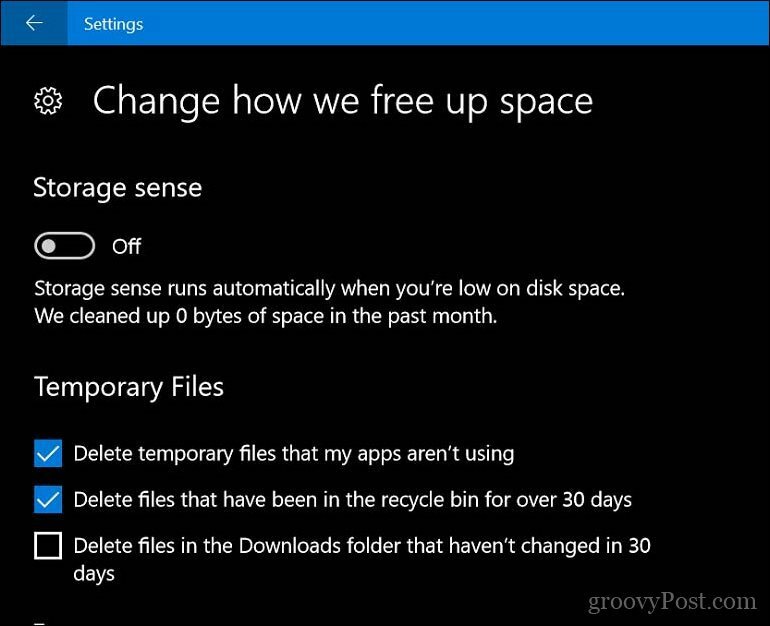
12. Ready Against Ransomware Acces controlat la folder
Windows 10 este construit cu un accent profund pe protejarea utilizatorilor împotriva celor mai mari amenințări în calcul. Anul 2017 se dovedește a fi unul care a pus ransomware la top. Windows 10 1709 include noi apărări care vă protejează sistemul de astfel de atacuri. Accesul dosarului controlat limitează daunele pe care un atac ransomware le poate avea pe computer. Împiedică aplicațiile și amenințările dăunătoare să facă modificări în fișierele dvs. De fiecare dată când o aplicație suspectă încearcă să vă modifice fișierele, este blocată instantaneu și sunteți alertat. Numai asta face ca acest upgrade să fie demn.
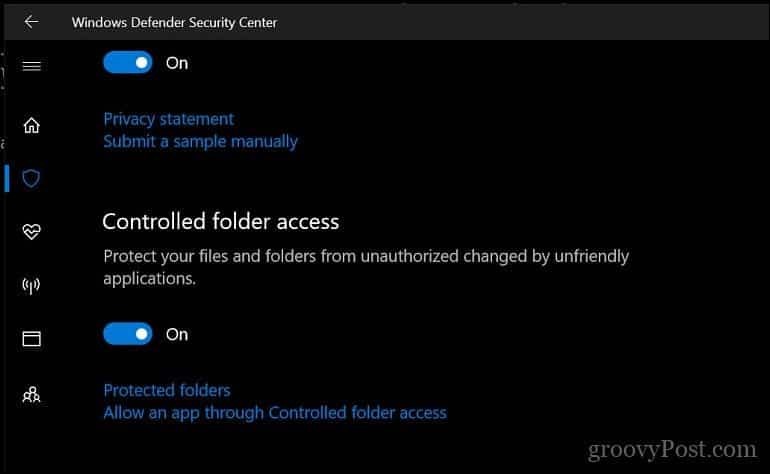
13. Emojis Obțineți un Boost în Windows 10
Emojii au luat lumea de furtună, însă Windows 10 nu a reușit cu adevărat să le folosească până acum. Apelarea panoului Emoji este mult mai ușoară folosind noul Cheia Windows +. (aceasta este cheia Windows plus tasta periodică). Puteți căuta și alege din diferite categorii de emoji. Windows 10 acceptă de asemenea noul standard Emoji 5.0.
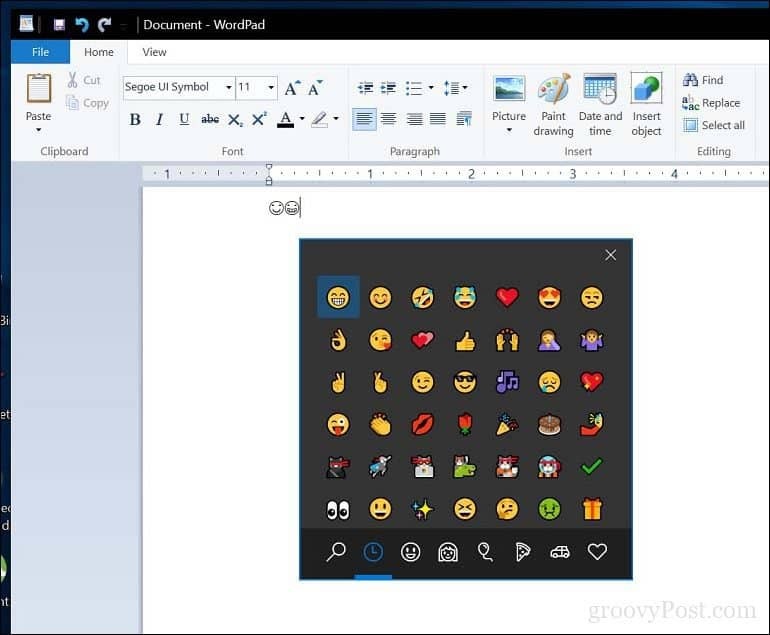
14. Tastatură îmbunătățită pe ecran
Dacă utilizați o tabletă, cum ar fi Surface Pro, veți dori tastatura îmbunătățită, care acceptă până la 26 de limbi. Punctul culminant al utilizării noii tastaturi este serviciile de text predictive construite, care vă economisesc timp la introducere. Tastatura include câteva trucuri suplimentare, cum ar fi dictarea și suportul cu o singură mână, care arată ca tastatura de pe un telefon Windows.

15. Windows Update este mai Verbose
Windows Update în Windows 10 1709 vă oferă câteva detalii despre starea actualizărilor dvs., care include progresul la descărcare și instalare. Acest lucru vă oferă o idee mai bună ce se întâmplă, indiferent dacă este blocat sau doar că durează mult timp ca de obicei.
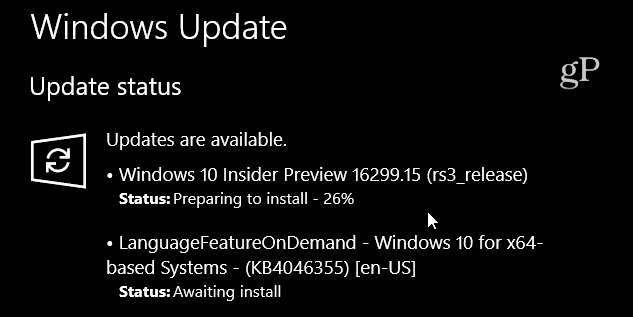
16. Creați filme cu efecte de imagine în mișcare folosind Remix Story
Mai devreme anul asta, Microsoft a întrerupt suita Windows Essentials, care a inclus îndrăgitul Movie Maker. Utilizatorii au început să se întrebe, care ar fi succesorul Windows Live Movie Maker? S-a dovedit că compania a lucrat la un succesor. Denumită Story Remix, funcția se integrează cu Fotografii, ceea ce face ușor să selectați fotografii și videoclipuri pentru a începe un proiect. Unii ar putea spune că nu este atât de robust; nu prezintă o cronologie precum editorii video obișnuiți, dar puteți face multe lucruri cu aceasta.
De exemplu, puteți trage și arunca clipuri și fotografii în orice ordine, setați o durată specifică pentru o imagine sau clip, aplicați filtre, titluri elegante și adăugați mișcare. Utilizatorii pot selecta, de asemenea, dintre temele preambalate pentru a vă începe și puteți adăuga chiar și muzică de fundal. Ceea ce este deosebit de impresionant despre toate este cât de ușor de utilizat. Aplicația știe chiar când să scurteze muzica automat pe baza lungimii videoclipului și o face atât de lin. După ce ați terminat, puteți încărca videoclipul pe site-ul dvs. web sau alegeți cel mai bun format pentru televizoare de înaltă definiție sau e-mail și dispozitive cu ecran mic.
Nu este Elementele Premier, nu este Movie Maker, nu este nicio chestie veche cu care ești obișnuit, dar este mai mult decât binevenit. Ușor de utilizat, distractiv, magic și rapid. Brian ne-a arătat recent cum funcționează Story Remix. Este un tutorial fantastic despre noua aplicație, așa că asigurați-vă că îl vedeți.
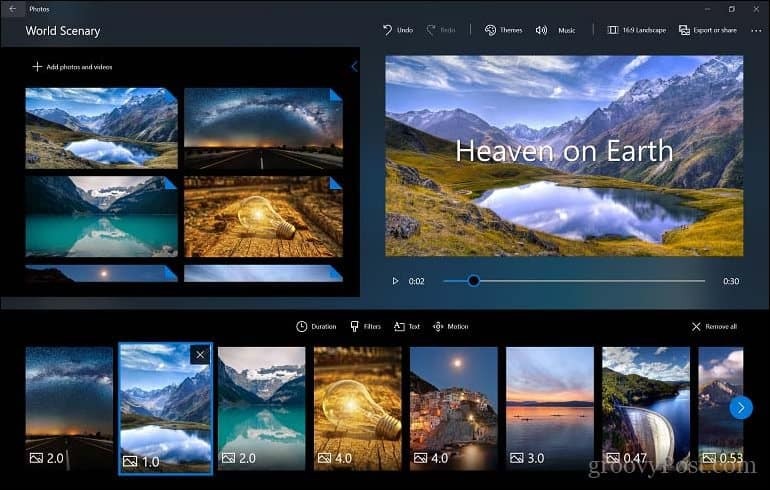
17. Accesibilitate îmbunătățită - Comutați între culoare sau gri
Dacă sunteți orb și doriți să vă vedeți ecranul mai bine, există o scurtătură de la tastatură pentru a schimba ecranul / afișajul în gri. presa Tasta Windows + Control + C pentru a activa sau dezactiva funcția.
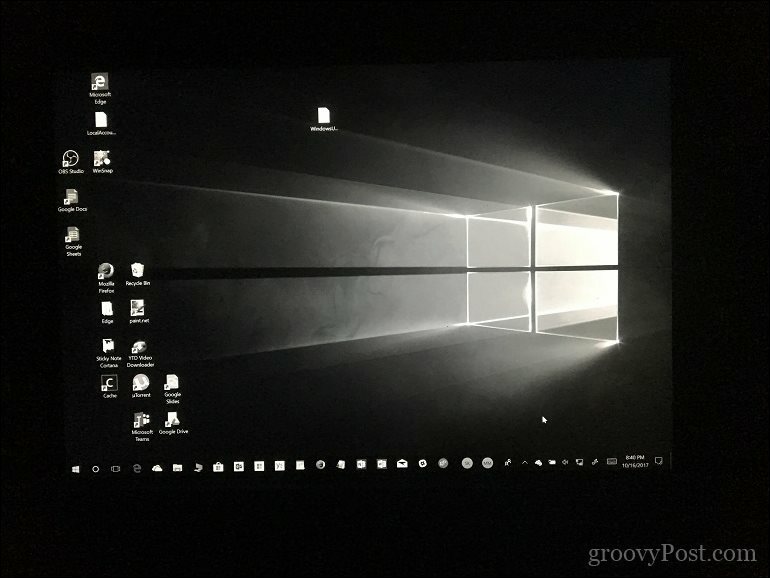
18. Pagina Despre Setări este mai detaliată
Dacă doriți mai multe detalii despre sistemul dvs., împreună cu starea acestuia, pagina Despre îmbunătățit vă oferă suficiente detalii. Gone este marele logo al Windows, înlocuit cu informații precum protecția și starea de securitate de la Windows Defender. Puteți, de asemenea, specificațiile obișnuite ale dispozitivului și specificațiile specifice legate de Windows, cum ar fi ediția, versiunea și numărul de construire a sistemului de operare.
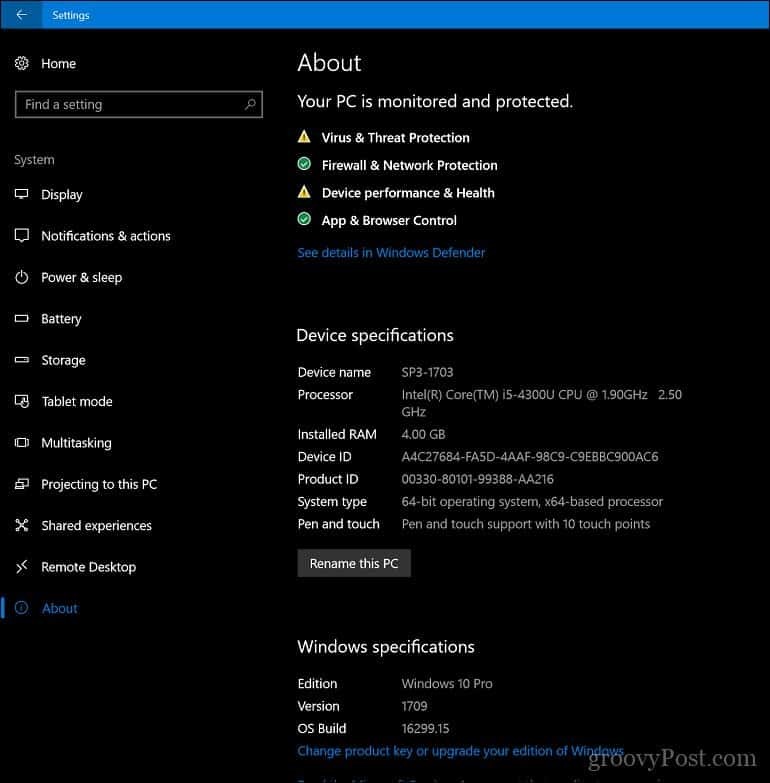
19. Desktop de la distanță obține o setare modernă
Încă în categoria sistem, Desktop la distanță primește propria setare, deprecând în continuare setările anterioare găsite anterior în Setări avansate de sistem. Cu siguranță este mult mai ușor de găsit și configurat.
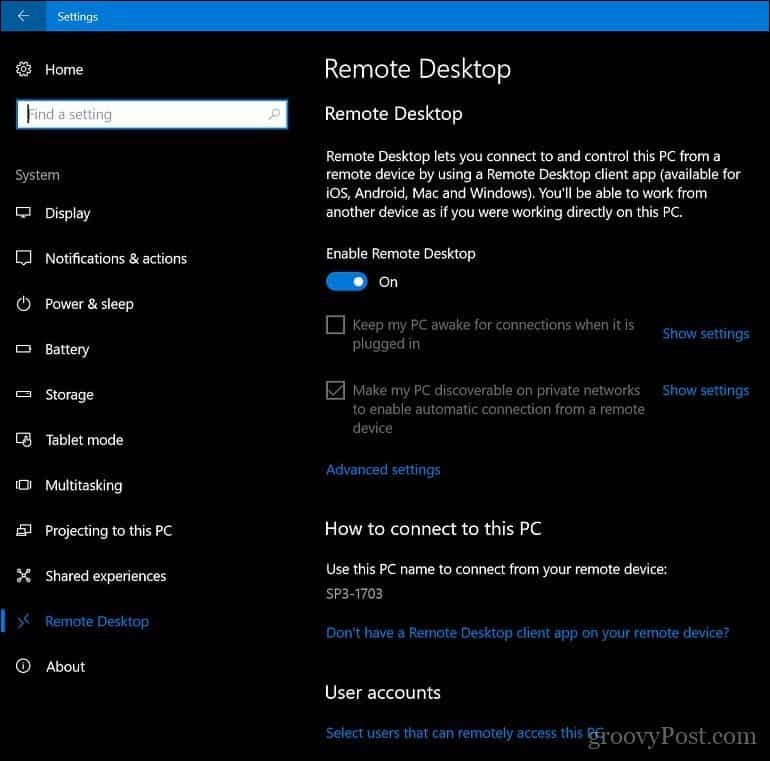
20. Noul Microsoft Store Branding și Interfața actualizată
Windows Store este acum Microsoft Store. Brandul se aliniază cu magazinele fizice de vânzare cu amănuntul Microsoft, oferind consecvență în nume numai din moment ce nu puteți cumpăra hardware ca o carte de la suprafață. Interfața este mult mai curată și mai ușor de navigat, dar utilizatorii ar putea lipsi de la aspectul evident, precum găsirea setărilor de descărcări și actualizări, disponibile acum din Vezi mai mult meniu elipsis. Acolo puteți vedea biblioteca existentă și reinstalați aplicațiile cu ușurință, gestionați setările magazinului, răscumpărați codurile și gestionați achizițiile.
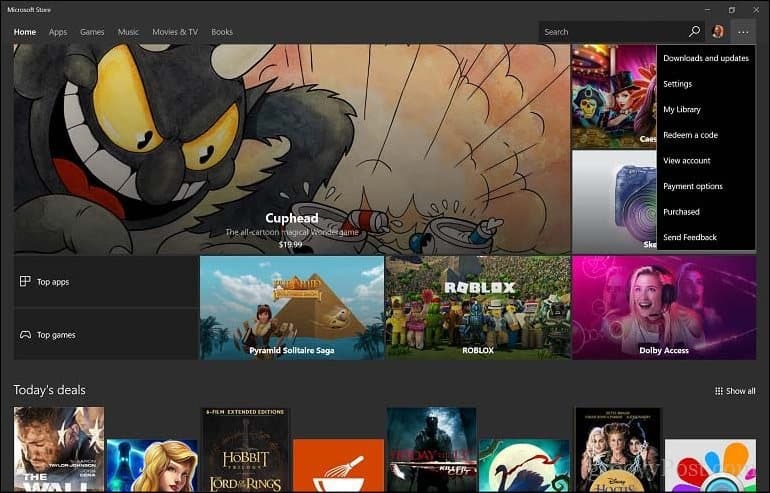
21. Managerul de activități obține actualizări de putere - utilizarea GPU și accelerarea puterii
Managerul de activități se îmbunătățește cu fiecare actualizare; Windows 10 1709 adaugă suport pentru utilizarea GPU, astfel încât să puteți monitoriza performanța adaptorului dvs. grafic. O altă caracteristică care funcționează doar cu procesoare Intel de generația a 6-a mai noi, cum ar fi Skylake și Kabylake, este Power Throttling. Power Throttling oferă eficiență în domenii cum ar fi durata de viață a bateriei, oferind în același timp aplicațiilor șansa de a rula în fundal și de a finaliza sarcini.
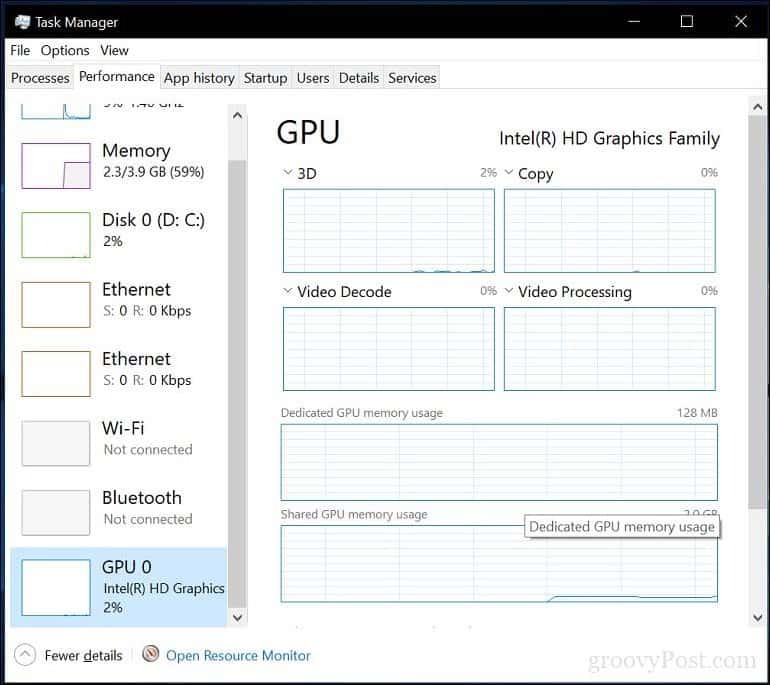
22. Chiar și mai multe modalități de partajare
Windows 10 1703 introdus îmbunătățit funcționalitate de partajare, cu opțiunea de partajare folosind People Picker. Acum îl puteți accesa din meniul clic dreapta pe Desktop sau în File Explorer.
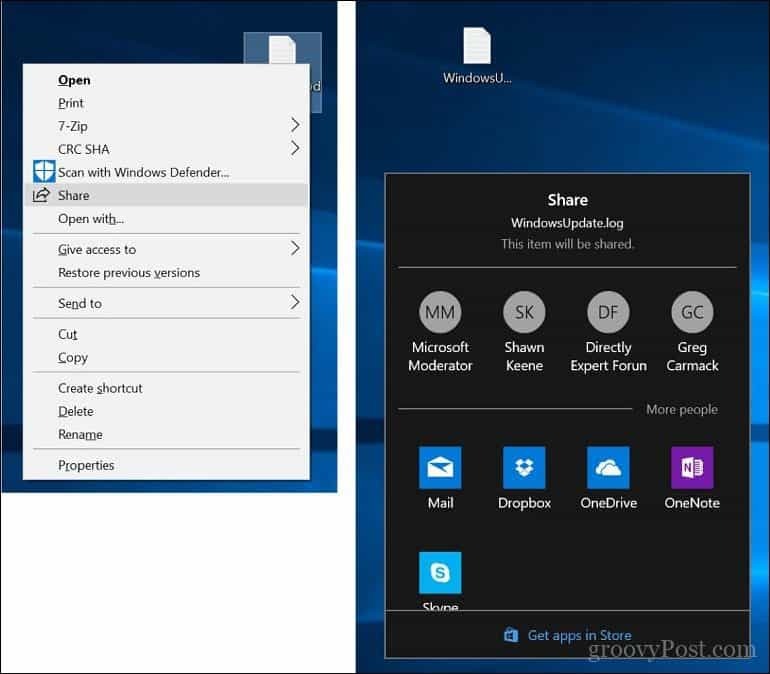
23. Cortana poate lua comenzi pentru oprirea dispozitivului
Am menționat că Cortana obține propria categorie, dar asistentul digital poate face mai multe sarcini de zi cu zi, cum ar fi Oprirea, repornirea sau blocarea dispozitivului. Spuneți doar „Hei, Cortana” - Reporniți computerul, răspundeți - Da.
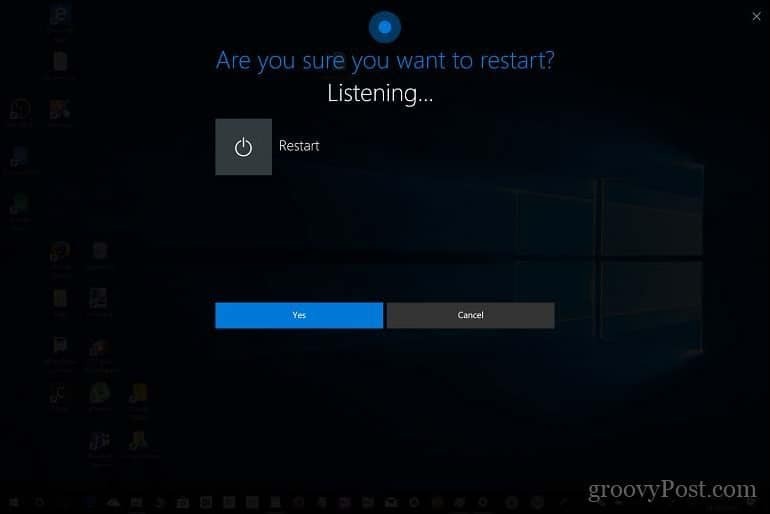
24. Pen-ul este și mai puternic în Windows 10 1709
Dacă dețineți un dispozitiv Windows 10 care acceptă introducerea Pen, puteți face multe altele cu acesta. De exemplu, acum puteți utiliza stiloul pentru a derula în Microsoft Edge; puteți chiar crea un lasso în jurul imaginilor și Cortana va oferi informații despre articolul selectat. Am aflat că acest lucru funcționează doar cu Surface Pro 4 sau ulterior. Stiloul și cerneala au o recunoaștere mai bună a scrisului de mână. Am putut să scriu liber și să-mi transcriu textul fără să-mi fac griji că greșesc.
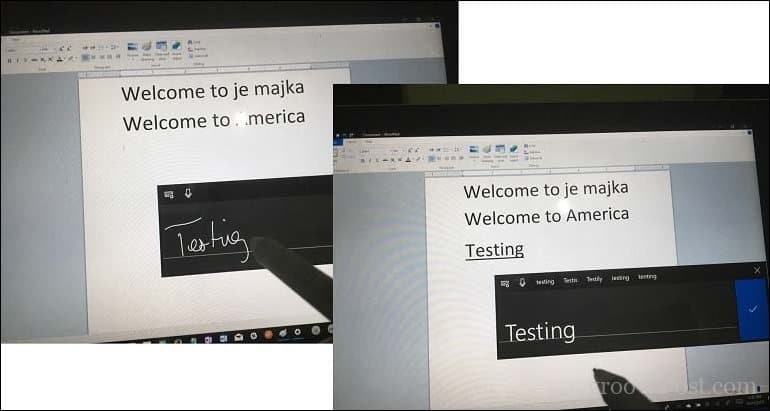
25. Experiență de utilizator nou - acrilic
De-a lungul anilor, Windows a adoptat o nouă temă pentru a spulbera lucrurile un pic. Windows XP avea Luna, Windows Vista avea Aero; Windows 8 avea Modern. Windows 10 1709 introduce Acrylic, care nu este încă implementat pe deplin, dar puteți vedea semne evidente ale acestuia în domenii precum Start, aplicații în pachet precum Edge, My People Hub și Action Center. Pentru utilizatorii care au iubit Aero Glass, se ajunge la un echilibru între nou și vechi, care se simte modern și elegant.
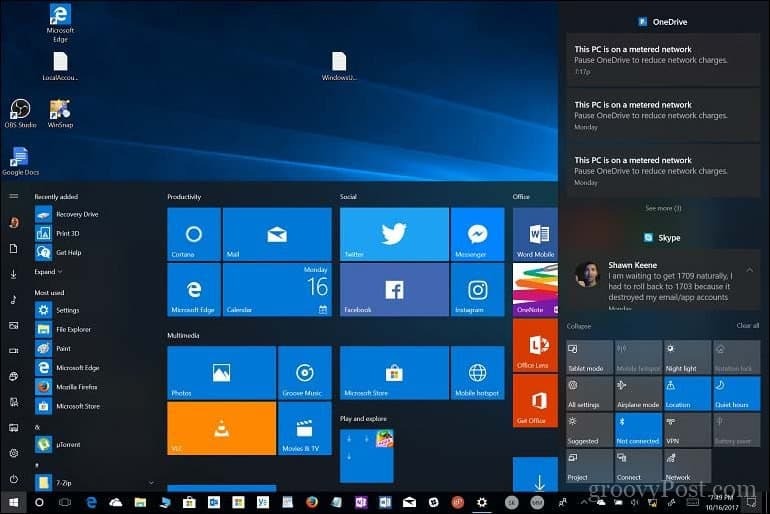
Concluzie
Mai sunt multe de descoperit și sunt sigur că veți împărtăși rezultatele dvs. în comentarii. Actualizarea Windows 10 Fall Creators arată ca o actualizare solidă, dar sunt sigur că mulți dintre voi încep să simtă oboseala actualizată. Ia-ți timpul și nu-l grăbi. A își aminti să verifică ghidul necesar pentru a vă asigura că actualizarea dvs. merge bine și, de asemenea, alăturați-vă Windows10.help forumuri pentru ajutor și susținere.



